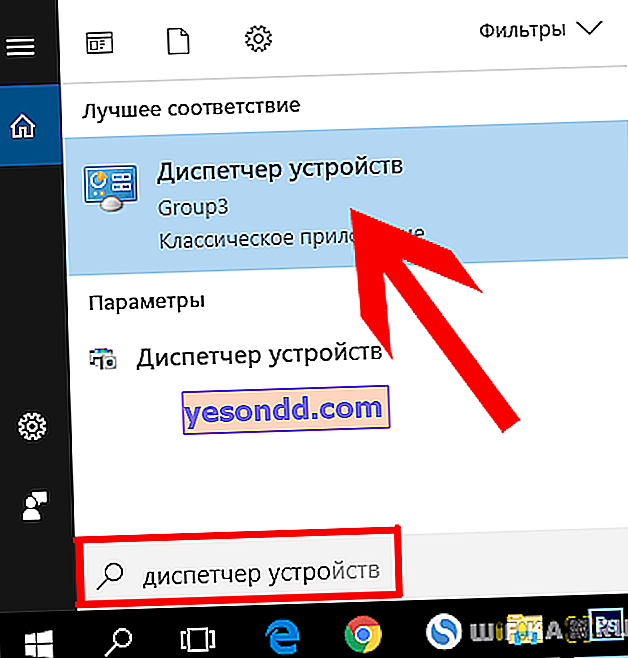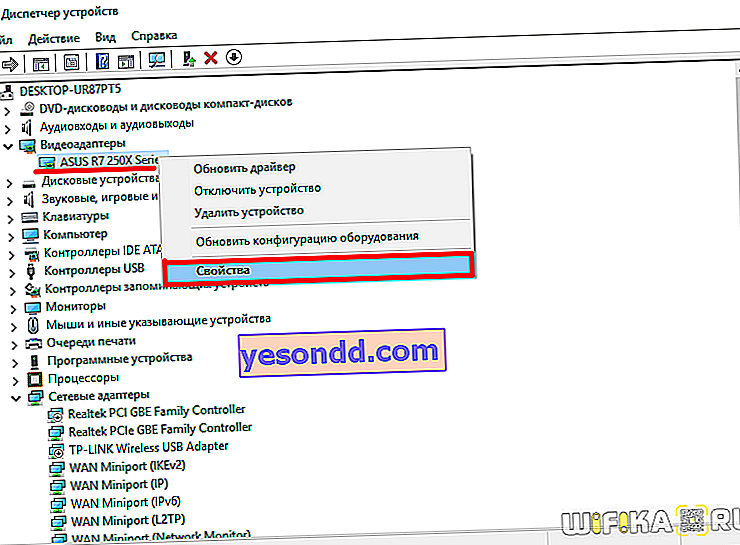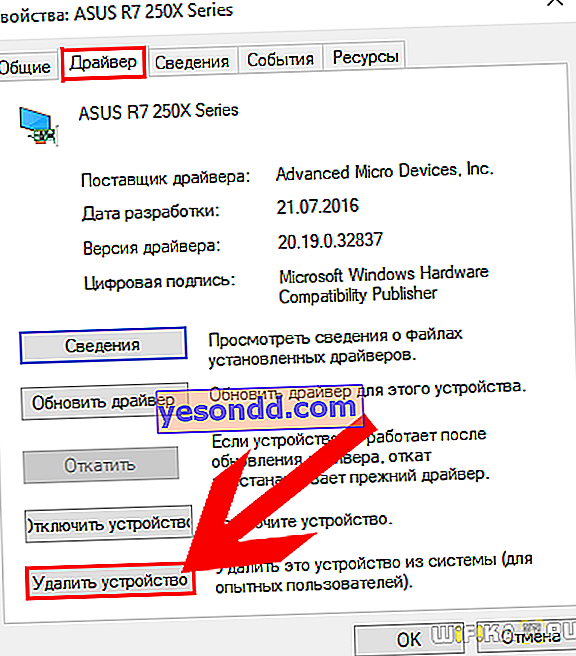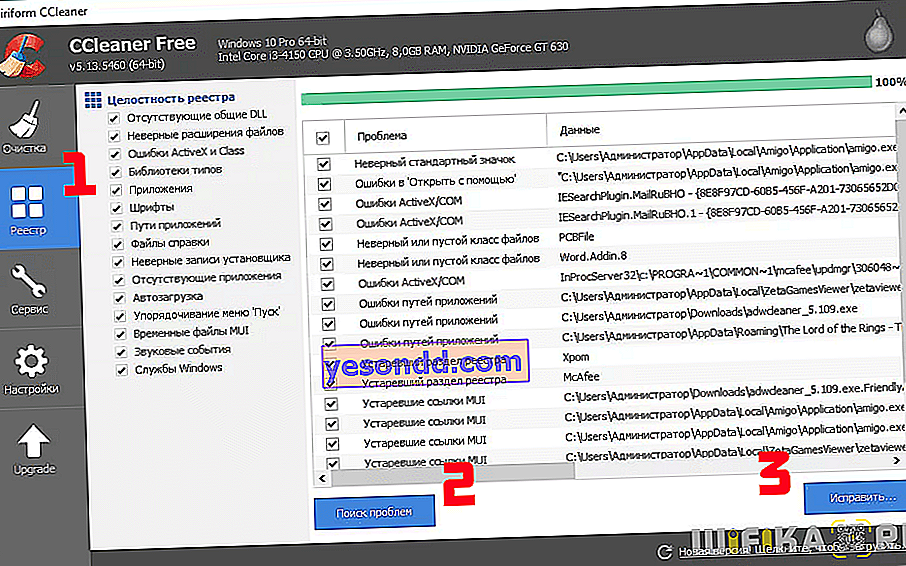Bir bilgisayarı kullanma sürecinde, durumunu nasıl izlerseniz izleyin, bir şekilde veya başka, işletim sisteminin çalışmasında er ya da geç hatalar ortaya çıkar. Bugün, en sık oyun sırasında ve en azından biraz kaynak gerektiren herhangi bir uygulamayı çalıştırırken (örneğin, Sony Vegas Pro ve hatta Firefox) Windows üzerinde "AppHangB1" hakkında konuşacağız. Bu makalede, Windows 7'de AppHangB1'i nasıl düzelteceğinizi göstereceğim.
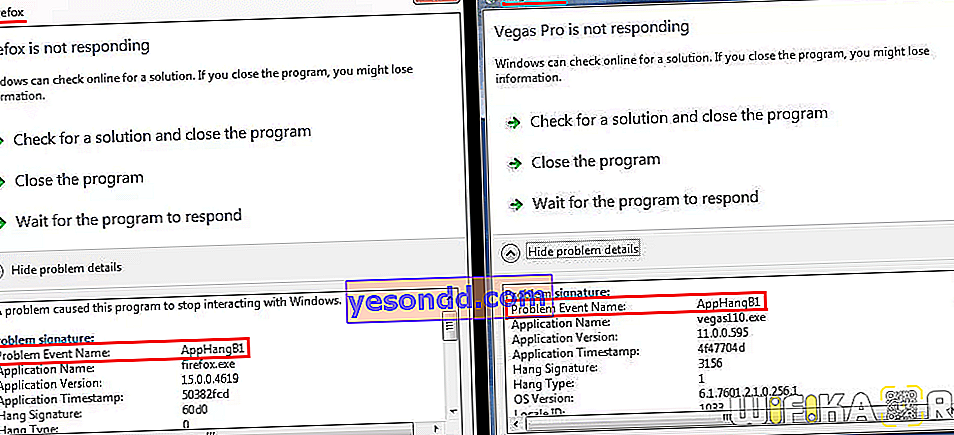
AppHangB1 hatasının özü, grafik bağdaştırıcısının sürücüsünün veya sadece ekran kartının Windows'tan uçmasıdır. Çoğu zaman, Windows 7'nin lisanssız sürümlerini kullananlar, görünüşünden muzdariptir, 10'da daha az sıklıkla - sonuçta, bilgisayar korsanlığı sırasında sistemde yapılan değişiklikler, yüklü sürücüleri güvenilir bir şekilde korumasına izin vermediğinden, bir şekilde bununla başa çıkmayı başardılar. Ancak, bir AppHangB1 hatanız varsa, bunun hala şanslı olduğunu söyleyebiliriz, çünkü ünlü BSOD - "mavi ölüm ekranı" genellikle monitörde görünür.
Peki, AppHangB1'i nasıl düzeltirsiniz?
Kullanıcılar tarafından en sık kullanılan basit bir bilgisayarı yeniden başlatma, AppHangB1'i düzeltmeyecektir. Sürücüleri mevcut olanların üzerine yeniden yüklemek gibi. Tek güvenilir çözüm, Windows kayıt defterini temizlemek ve sürücüyü sıfırdan kurmaktır. Uzun süredir bilgisayarlarla uğraşan ve nasıl yapılacağını bilenler daha fazla okumayabilir. Ancak yeni başlayanlar için, makalenin sonuna gitmenizi ve hatayı nasıl düzelteceğinizi ayrıntılı olarak gösteren tüm resimleri dikkatlice incelemenizi tavsiye ederim, böylece sizi bir daha asla rahatsız etmez.
- Önce, "Ara - Aygıt Yöneticisi" ne gidin
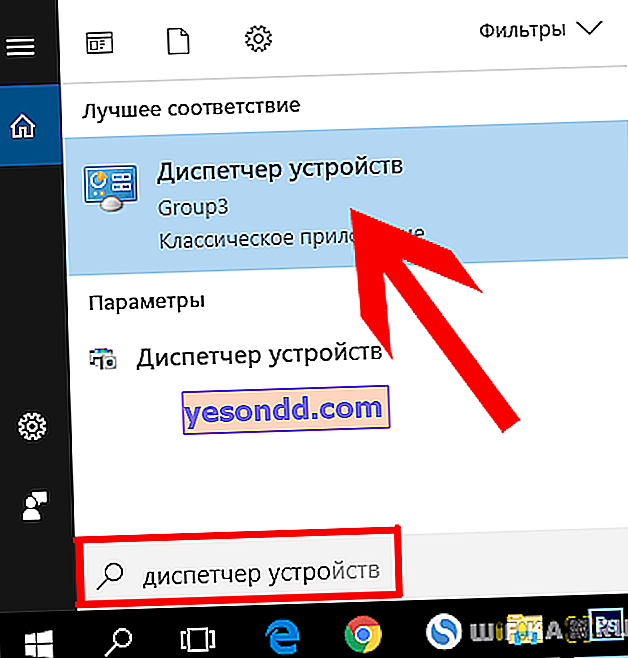
- "Video bağdaştırıcıları" ağacını açın ve video kartınızın adını görün. Adını yazın - daha sonra onun için taze yakacak odun aramak için kullanışlı olacaktır. Şimdi ekran kartınızın adına sağ tıklayın ve "Özellikler" i seçin
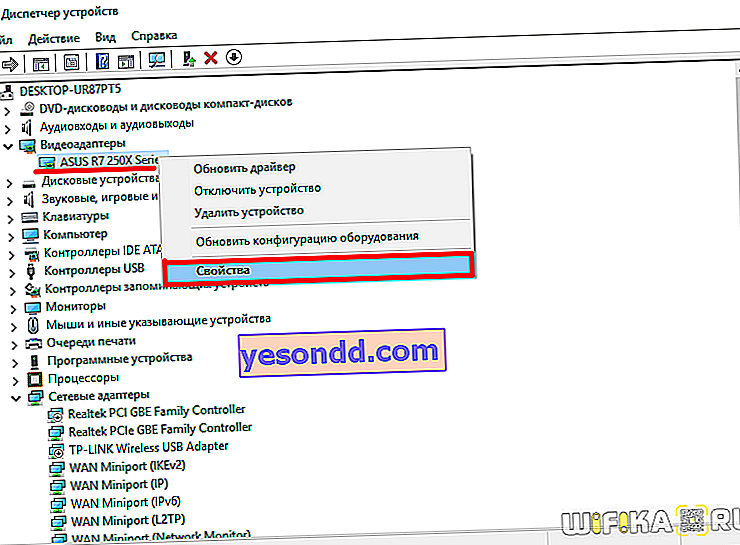
- Burada "Sürücü" sekmesine geçip "Cihazı kaldır" düğmesine tıklıyoruz
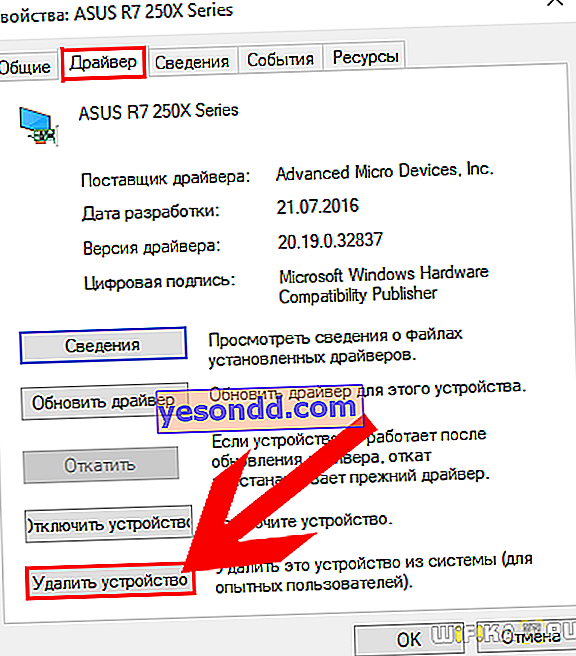
- Bundan sonra Windows sizden eyleminizi birkaç kez daha onaylamanızı isteyecektir - her yerde "Tamam" ı tıklar ve sürücüyü kaldırırız.
- Ardından, CCleaner'ın ücretsiz sürümünü indirip kurun, "Kayıt Defteri" menüsüne gidin ve "Sorunları ara" düğmesini tıklayın. Aramanın sonunda "Düzelt ..." seçeneğini tıklayın.
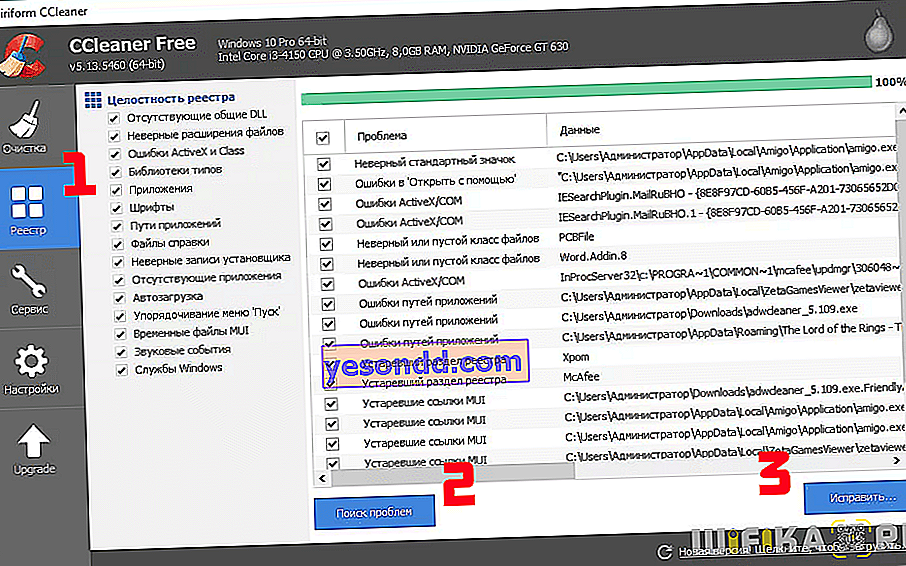
- Son adım, şimdi video kartının sürücüsünü değiştirmektir. Bunu yapmak için, istediğiniz dosyayı model adına göre bulabileceğiniz üreticinin resmi web sitesini veya evrensel kitlerden birini kullanabilirsiniz - bu yöntemler hakkında daha fazla bilgiyi başka bir makalede okuyun.
Tüm bunlardan sonra bilgisayarı yeniden başlatıyoruz - AppHangB1 hatası düzeltilmelidir. Değilse, aşırı önlemler kullanmanızı öneririm - bir yükleme flash sürücüsünden sistem kurtarma veya Windows 7 veya 10'un tamamen yeniden yüklenmesi.